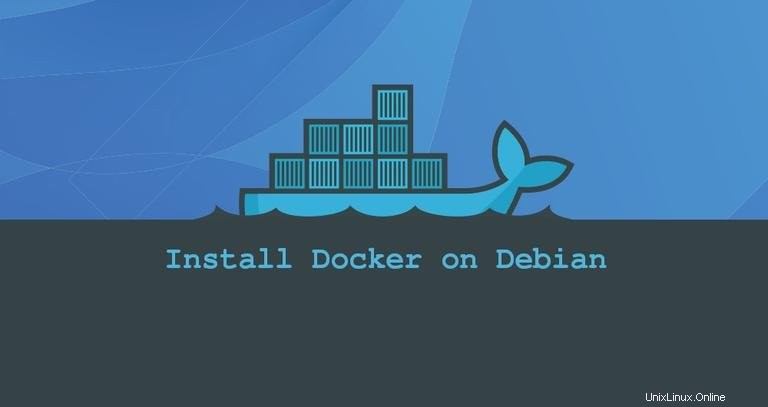
Docker es una plataforma de creación de contenedores que le permite crear, probar e implementar rápidamente aplicaciones como contenedores portátiles y autosuficientes que pueden ejecutarse prácticamente en cualquier lugar.
En este tutorial, explicaremos cómo instalar Docker en Debian 10 Buster y exploraremos los conceptos y comandos básicos de Docker.
Instalar Docker en Debian #
Realice los siguientes pasos para instalar la última versión estable de Docker desde los repositorios de Docker.
-
Instale los paquetes necesarios para agregar un nuevo repositorio a través de HTTPS:
sudo apt updatesudo apt install apt-transport-https ca-certificates curl software-properties-common gnupg2 -
Importe la clave GPG del repositorio usando el siguiente
curlcomando:curl -fsSL https://download.docker.com/linux/debian/gpg | sudo apt-key add -En caso de éxito, el comando devolverá
OK. -
Agregue el repositorio APT de Docker estable a la lista de repositorios de software de su sistema:
sudo add-apt-repository "deb [arch=amd64] https://download.docker.com/linux/debian $(lsb_release -cs) stable"$(lsb_release -cs)devolverá el nombre de la distribución Debian. En este caso, eso esbuster. -
Actualice el
aptlista de paquetes e instale la última versión de Docker CE (Community Edition):sudo apt updatesudo apt install docker-ce -
Una vez que se complete la instalación, el servicio de Docker se iniciará automáticamente. Para verificarlo escribe:
sudo systemctl status docker● docker.service - Docker Application Container Engine Loaded: loaded (/lib/systemd/system/docker.service; enabled; vendor preset: enabled) Active: active (running) since Tue 2019-07-30 20:52:00 GMT; 1min 11s ago Docs: https://docs.docker.com ... -
En el momento de escribir este artículo, la última versión estable de Docker es
19.03.1:docker -vDocker version 19.03.1, build 74b1e89
Ejecutando el comando Docker sin Sudo #
De forma predeterminada, solo el root y el usuario con privilegios de sudo pueden ejecutar los comandos de Docker.
Si desea ejecutar comandos de Docker sin anteponer sudo deberá agregar su usuario al grupo docker que se crea durante la instalación del paquete Docker CE. Para ello, escriba:
sudo usermod -aG docker $USER
$USER es una variable de entorno que contiene su nombre de usuario.
Cierre sesión y vuelva a iniciar sesión para que se actualice la membresía del grupo.
Una vez hecho esto, verifique que puede ejecutar docker comandos sin sudo escribe:
docker container run hello-worldEl comando descargará una imagen de prueba, la ejecutará en un contenedor, imprimirá un mensaje de "Hola desde Docker" y saldrá. La salida debería tener el siguiente aspecto:
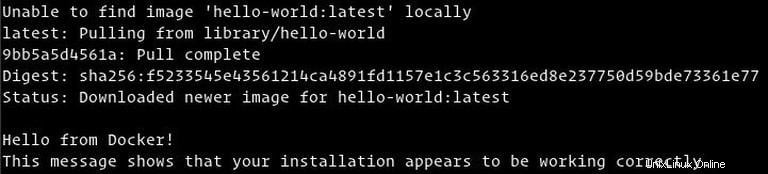
Uso de Docker #
Ahora que lo instaló en su Debian 10, repasemos los conceptos y comandos básicos de Docker.
Imágenes acoplables #
Una imagen de Docker se compone de una serie de capas del sistema de archivos que representan instrucciones en el archivo Docker de la imagen que conforman una aplicación de software ejecutable. Una imagen es un archivo binario inmutable que incluye la aplicación y todas las demás dependencias, como bibliotecas, archivos binarios e instrucciones necesarias para ejecutar la aplicación.
La mayoría de las imágenes de Docker están disponibles en Docker Hub. Es un servicio de registro basado en la nube que, entre otras funcionalidades, se utiliza para mantener las imágenes de Docker en un repositorio público o privado.
Para buscar una imagen del registro de Docker Hub, use la docker search dominio. Por ejemplo, para buscar una imagen de Debian, escribiría:
docker search debianContenedores Docker #
Una instancia de una imagen se llama contenedor. Un contenedor representa un tiempo de ejecución para una sola aplicación, proceso o servicio.
Puede que no sea la comparación más adecuada, pero si es programador, puede considerar una imagen de Docker como una clase y un contenedor de Docker como una instancia de una clase.
Para iniciar, detener, eliminar y administrar un contenedor, use el docker container dominio. Por ejemplo, el siguiente comando iniciará un contenedor Docker basado en la imagen de Debian. Si no tiene la imagen localmente, se descargará primero:
docker container run debianEl contenedor de Debian se detendrá inmediatamente después de iniciarse porque no tiene un proceso de ejecución prolongado y no se proporciona ningún otro comando. El contenedor se inició, ejecutó un comando vacío y luego salió.
El interruptor -it le permite interactuar con el contenedor a través de la línea de comando. Para iniciar un tipo de contenedor interactivo:
docker container run -it debian /bin/bashroot@ee86c8c81b3b:/#
Como puede ver en el resultado anterior, una vez que se inicia el contenedor, el símbolo del sistema cambia, lo que significa que ahora está trabajando desde dentro del contenedor.
Para enumerar los contenedores de Docker en ejecución, use el siguiente comando:
docker container lsSi no tiene ningún contenedor en ejecución, la salida estará vacía.
Para ver todos los contenedores, pásele el -a cambiar:
docker container ls -a
Para eliminar uno o más contenedores, simplemente copie el ID (o ID) del contenedor y péguelos después del container rm comando:
docker container rm c55680af670c